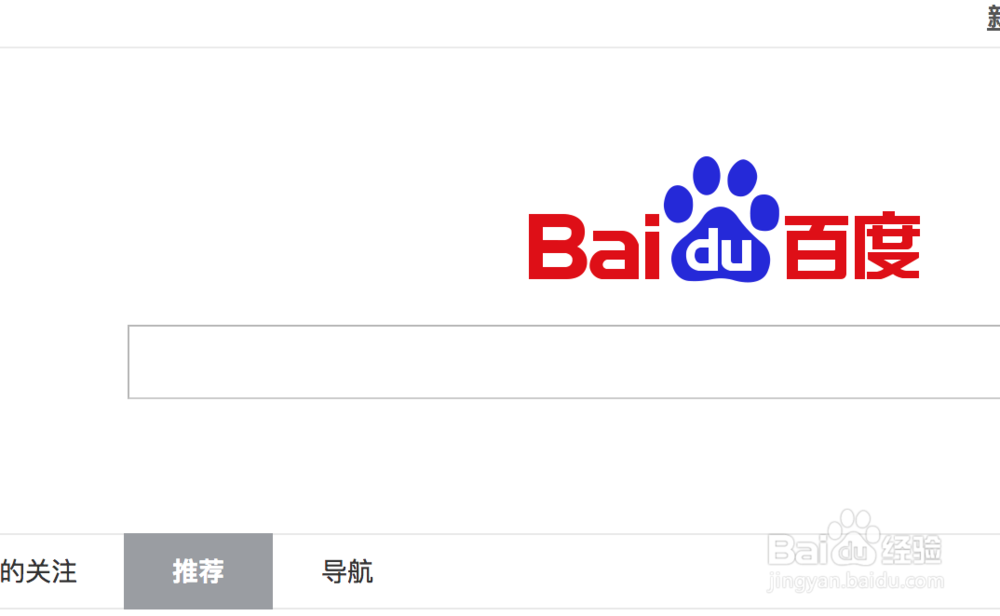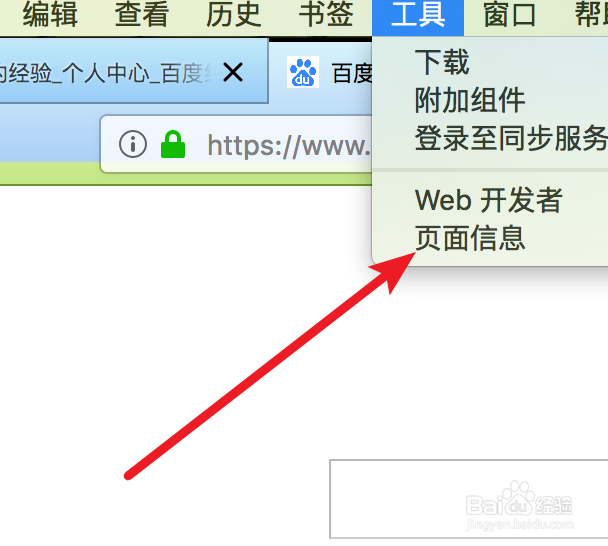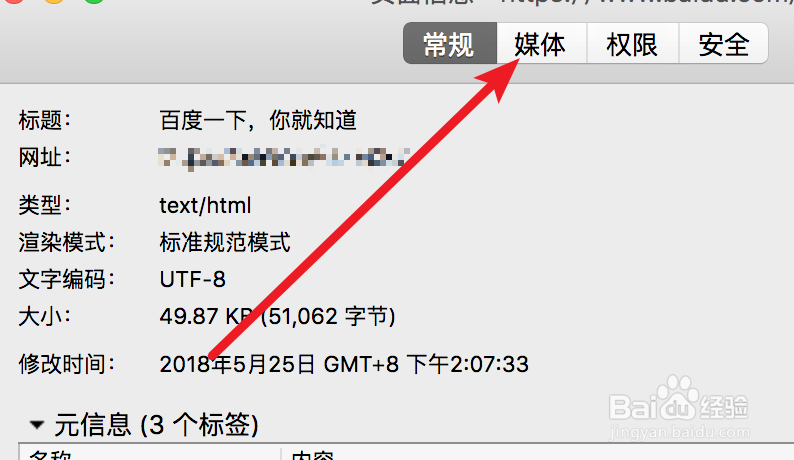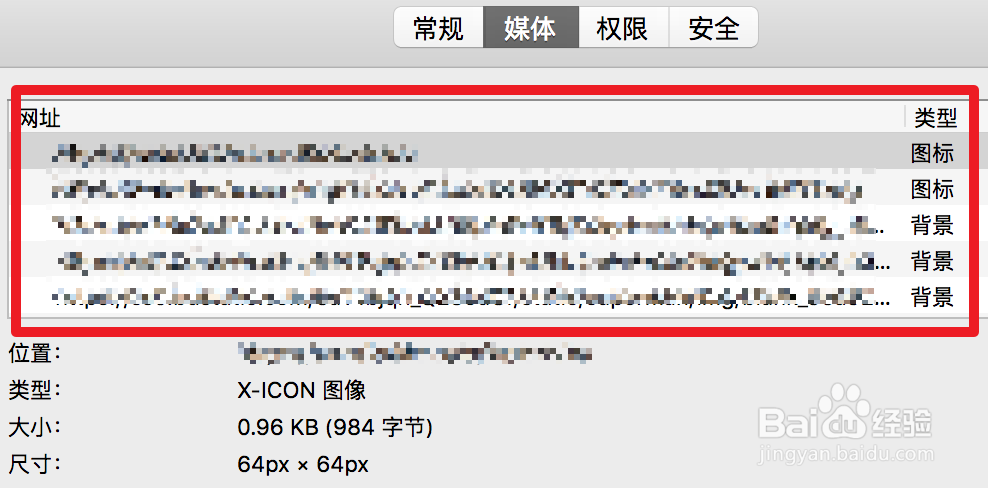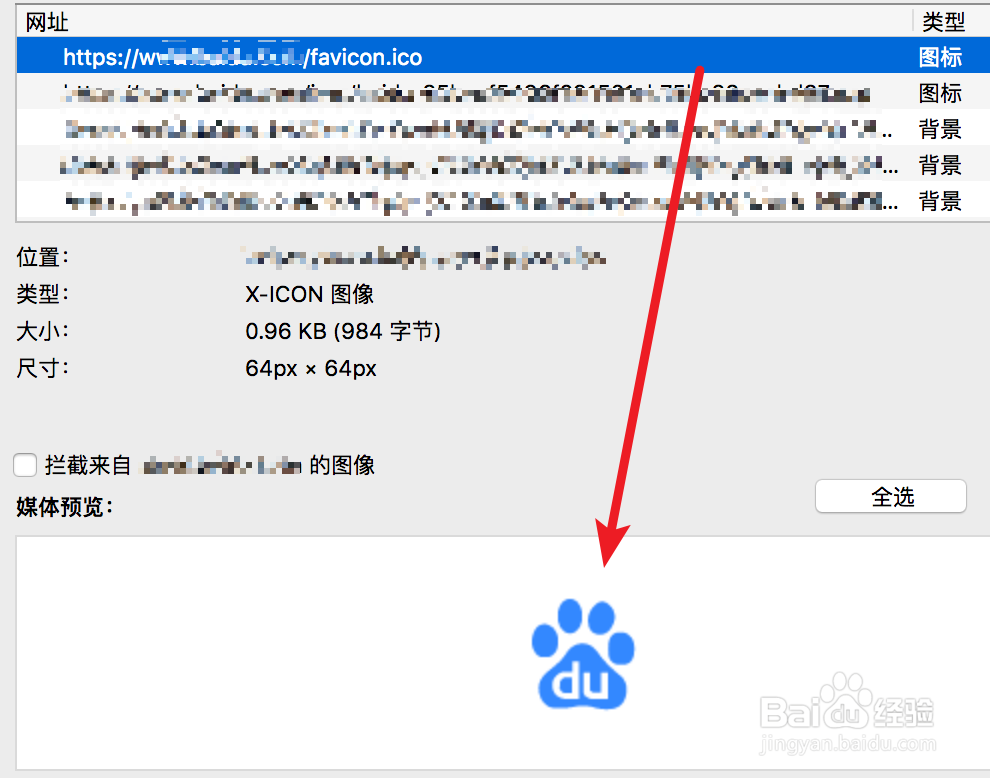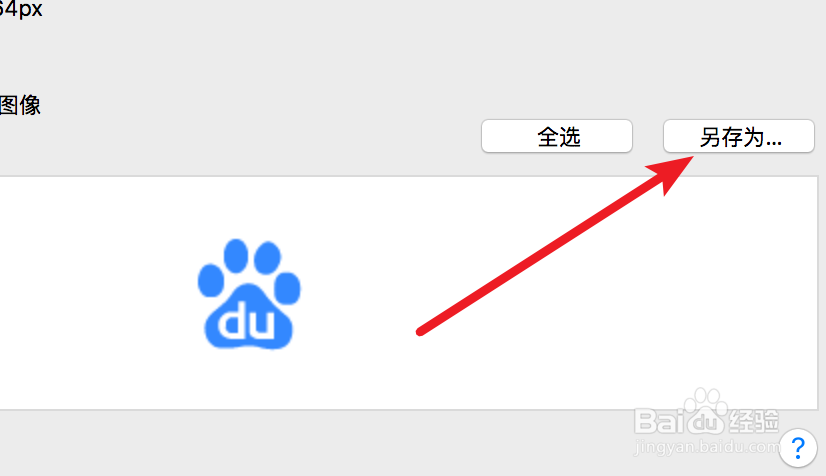Firefox浏览器如何快速保存页面上的图片
1、首先用Firefox浏览器打开一个网站,比如这里打开的是百度的网站。
2、然后点击菜单栏上的‘工具’菜单。
3、在弹出的子菜单上,点击‘页面信息’
4、点击后,会弹出页面信息的窗口,在这个窗口上,点击‘媒体’
5、打开后,在这里上方就会列出这个网站的所有媒体内容,也基本上就是网页上的图片内容了。
6、点击选中其中一个链接,在下方就可以预览看到这个链接的图片信息了。
7、如果要保存这张图片,就点击旁边的‘另存为’按钮就行了。按这样的操作,我们不可以快速的把网页上的图片保存到本地了。
声明:本网站引用、摘录或转载内容仅供网站访问者交流或参考,不代表本站立场,如存在版权或非法内容,请联系站长删除,联系邮箱:site.kefu@qq.com。
阅读量:72
阅读量:86
阅读量:51
阅读量:85
阅读量:76